Зміст
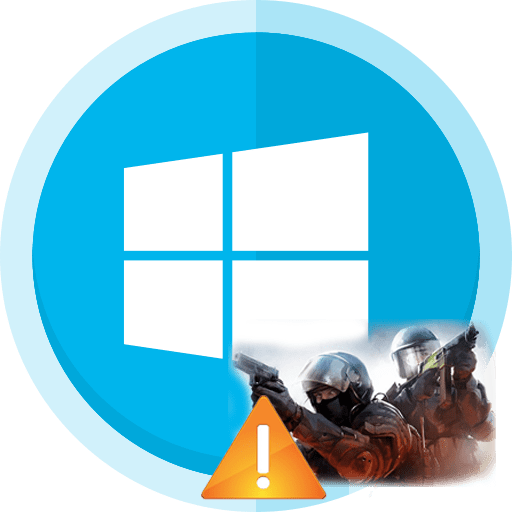
Багатокористувацька гра Counter-Strike: Global Offensive досить популярна серед любителів жанру шутер, але іноді користувачі Windows 10 можуть зіткнутися з проблемою запуску цієї гри. Зазвичай це відбувається через невірних або відсутніх драйверів, застарілого ПЗ, але є й інші причини.
Вирішуємо проблеми з запуском CS: GO на Windows 10
Зазвичай проблеми полягають не в самій операційній системі. Ці неполадки можна досить швидко і ефективно усунути за кілька хвилин. Наприклад, оновлення драйверів та інших необхідних системі компонентів допомагає в більшості ситуацій. У деяких випадках можна налаштувати режим сумісності або створити ще один локальний аккаунт в Віндовс 10.
Спосіб 1: оновлення драйверів
Можливо, ваші драйвера застаріли. Щоб оновити їх, ви можете скористатися спеціальними програмними інструментами або зробити все самостійно. Далі буде показано процес оновлення на прикладі Driver Genius &8212; програми, яка вміє не тільки оновлювати драйвера, але і робити їх бекап.
- Завантажте та запустіть програму.
- На початковому екрані ви можете знайти кнопку &171;Start scan&187; .
- Після сканування вам стануть доступні посилання на офіційні сайти знайдених драйверів.
- У розділі &171;Driver Update&187; можна запустити одночасне завантаження або завантажувати кожен файл по одному.
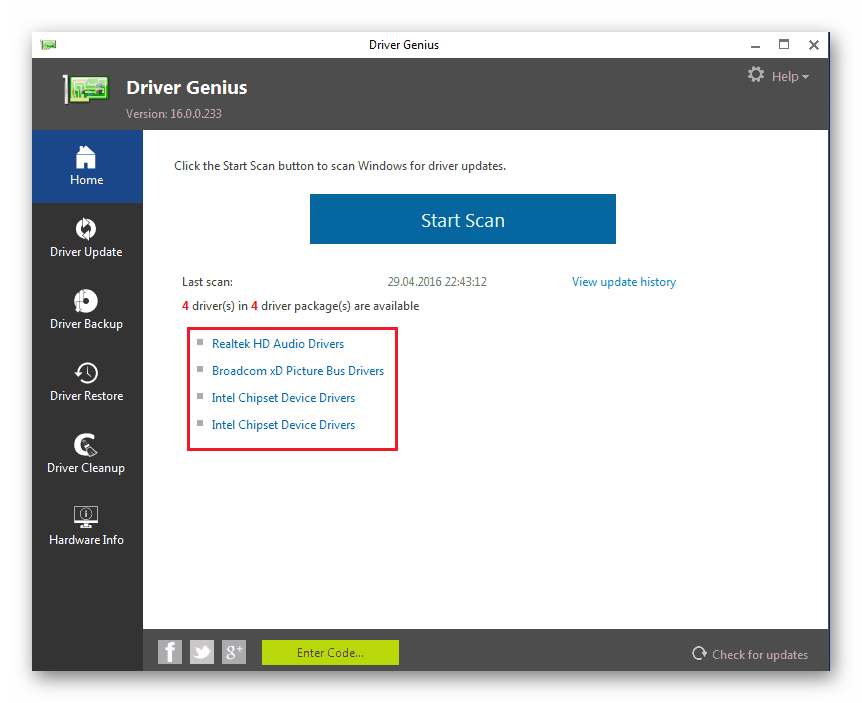
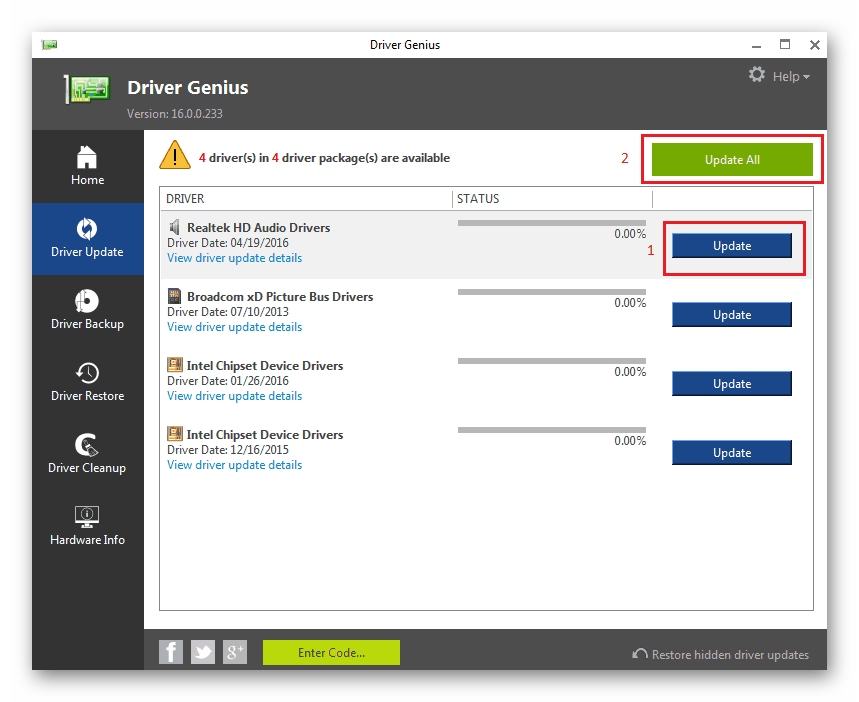
Крім Driver Genius існують і інші просунуті додатки, які крім установки драйверів вміють оновлювати і інші програмні компоненти, а також налаштовувати, оптимізувати систему і т. п.
Детальніше:
найкращі програми для встановлення драйверів
Установка драйверів стандартними засобами Windows
Спосіб 2: Зміна параметрів сумісності
Якщо у вас все в порядку з драйверами, то спробуйте запустити Counter-Strike з активованими параметрами сумісності з Віндовс 7 або 8. Після такої процедури деякі ігри і програми починають запускатися і працювати коректно.
- Знайдіть ярлик гри на " робочому столі» .
- Клікніть по ньому правою кнопкою миші і відкрийте»Властивості" .
- Перейдіть до вкладки»Сумісність" .
- Позначте " запустити програму в режимі сумісності з» .
- Виставте Windows 8 або 7.
- Застосуйте Налаштування.
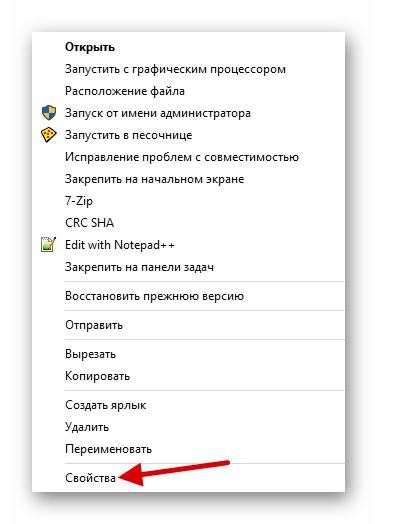
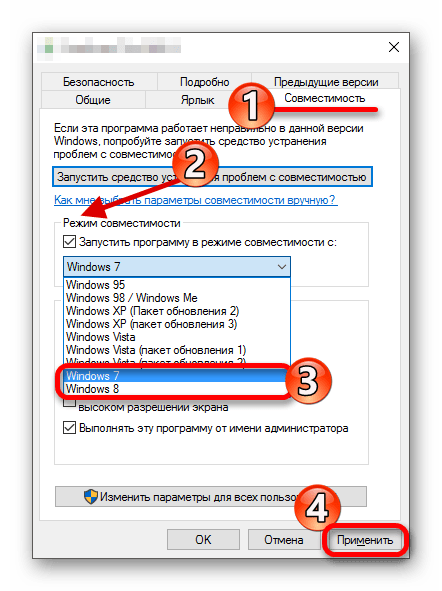
В налаштуванні сумісності немає нічого складного, але все-таки вона не завжди здатна допомогти.
Інші способи
- Відсутні або застарілі Visual C++ , .NET Framework , бібліотеки DirectX . Ці компоненти можна також оновити спеціальними утилітами або за допомогою стандартних інструментів системи. Посилання на скачування актуальних версій ви знайдете в статтях-оглядах.
- Перевірте шлях Steam і Counter-Strike: Global Offensive. Папки повинні мати в своїй назві тільки латиницю.
- Запустіть гру з привілеями адміністратора. Викличте контекстне меню на ярлику і виберіть відповідну опцію.
- Створіть інший обліковий запис Віндовс 10 і спробуйте запустити Counter-Strike.
- Перевірте систему на наявність вірусного програмного забезпечення.
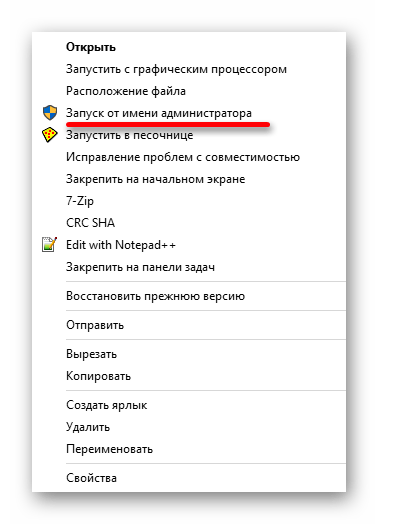
Урок: створення нових локальних користувачів у Windows 10
Детальніше: перевірка комп'ютера на наявність вірусів без антивіруса
У статті були перераховані самі основні проблеми з запуском CS: GO на Віндовс 10 і варіанти їх усунення. Зазвичай неполадка полягає в застарілих драйверах або компонентах ОС. Також причина може критися в несумісності ОС і запускається гри. На щастя, все це можна виправити простими і доступними методами, які не повинні викликати великих труднощів.




